Kuinka vaihtaa kirjasintyyliä ja kokoa iPhonessa Jailbreakingilla tai ilman (iOS 12 tuettu)?
Kaikki haluavat mukauttaa puhelimia kaikin tavoin heidän toiveidensa mukaan. Mukautus vaihtelee teemoista, valikkojärjestelyistä, taustakuvista ja kirjasimista. Valitettavasti iPhonen / iPadin käyttäjillä on kuitenkin ollut vaikeuksia muuttaa laitteidensa fontteja. Jailbreaking näyttää olevan ainoa keino vaihtaa fontteja iPhonessa. Joidenkin uusien sovellusten avulla voit mukauttaa laitteesi fontteja, mukaan lukien sovelluksen kirjasin, sähköposti, iMessage ja jopa järjestelmäkirjasimet. Tässä on yksinkertaisia vaiheita, jotka muuttavat uskomattoman fontteja iPhonessa.
Järjestelmäkirjasimet eri iOS-versioissa
Vuosien varrella Apple on muuttanut paljon laitteidensa fontteja. IPhone, iPhone 3G ja iPhone 3GS mukana Helvetica-fonttien käyttöliittymä. IPhone 4 ja uudemmat mallit käyttivät mielikuvituksellisempaa, uudistettua kirjasinta, joka tunnetaan nimellä ”Helvetica Neue”. Jopa iOS 7: een ja 8: een saakka kaikki iPhone-mallit käyttävät Helvetica Ultra-Light- tai Helvetica Light -käyttöjärjestelmää. Mielenkiintoista on, että iOS 9: ää tai uudempaa käytettäessä iPhone otti käyttöön jonkin verran samanlaisen fontin kuin Helvetica, mutta Apple kutsuu sitä ”San Francisco ”Ja fontin jakaa myös Apple Watch. IOS 10: ssä ja iOS 11/12: ssä Apple lisäsi järjestelmän fontteja ja iOS 11: ssä se tunnetaan yleisesti nimellä SF Pro kehittäjän ohjeissa. IPod-mallit, jotka julkaistiin ennen kuin iPhone käytti joko Chicagoa, Espy Sansia, tai lukemattomia fontteja, mutta iPhonen julkaisun myötä he ottivat käyttöön Helvetican.
Mukauta iOS-sovellusten kirjasintyyliä
Kirjasimia ei voi muuttaa millään tavalla iPhone ilman jailbreaking. Mutta jotkut sovellukset voivat antaa sinun käyttää erilaisia kiehtovia ja ainutlaatuisia fontteja iPhonessa / iPadissa. AnyFont on upea sovellus, joka tarjoaa sinulle rajoittamattoman pääsyn erilaisiin kirjasimiin. Vaikka tämä sovellus ei tue järjestelmän vaihtamista kirjasinta puhelimellasi, voit lisätä iPhoneen / iPadiin fontteja, joita voidaan käyttää muissa sovelluksissa, kuten Word, Excel, Pages, Keynotes ja muut kolmansien osapuolten sovellukset. AnyFont maksaa vain 1,99 dollaria iTunes Storessa. Voit avata suoraan App Storen ja hae ”AnyFont” ladattavaksi; voit lisätä fontteja soveltamalla seuraavaa prosessia:
Vaihe 1. AnyFont-sovellus on erittäin helppokäyttöinen sovellus, joka tukee suurinta osaa suosituimmista kirjasintyypeistä, kuten TTF, OTF tai TCC. Kirjoita hakukoneeseesi ”OTC”, ja useita verkkosivustoja, joissa on ilmaisia latauksia, avautuu.
Vaihe 2. Lisää fontti käyttämällä iOS-laitteidesi ”Avaa …” -ominaisuutta. Voit yksinkertaisesti lähettää itsellesi .otc-tiedostot liitteenä, ja heti kun napautat sitä, voit valita ”Avaa sovelluksessa …” ja sitten valita tiedoston kohteeksi AnyFont.
Vaihe 3. Ladatessasi fontin AnyFontiin, se olisi siellä kirjasinluettelossa. Napauta vain asenna fontti ja siirryt lyhyelle matkalle asentamaan erityisen varmenteen ja palaamaan AnyFontiin. Hyväksy ja vahvista vain kaikki näytöt, kunnes palaat sovellukseen.
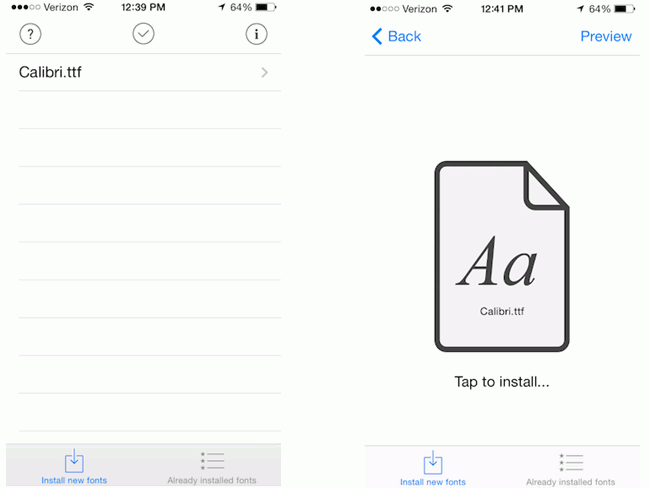
Vaihe 4. Sulje sovellus, jossa haluat käyttää uutta kirjasinta, ja Käynnistä sitten sovellus uudelleen. Sitten voit kokea kiehtovia sovelluksia laitteellasi.
Muuta järjestelmän kirjasintyyliä iPhonessa / iPadissa
AnyFont-sovelluksen käyttäminen ei muuta järjestelmää- iPhonen fontti. Ystävällisin terveisin, jotta voit muuttaa järjestelmän kirjasinta, sinun on jailbreak iPhone ja BytaFont on käytettävissä oleva sovellus, jonka avulla voit tehdä täydellisen järjestelmän kirjasimen muutoksen. On erittäin tärkeää huomata, että puhelimen jailbreaking voi mitätöi takuusi ja tekee sinusta immuunisen Applen tuleville OTA-päivityksille ja voi johtaa tietojen menetykseen. Varmista siis, että varmuuskopioit iPhone-tiedot, ennen kuin jatkat jailbreakin käyttämistä.
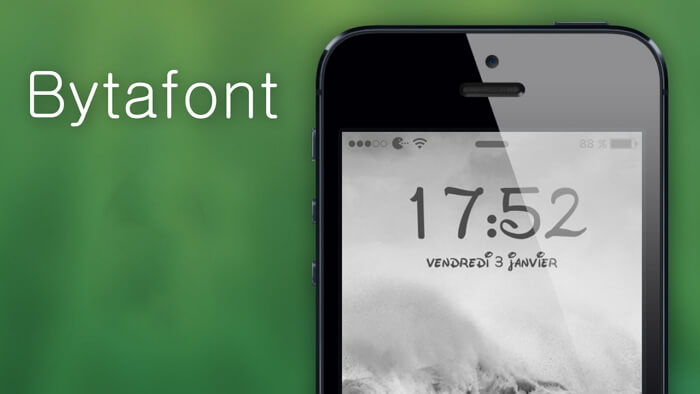
Jos iOS-laitteesi on purettu vankilaan , seuraavat vaiheet auttavat sinua asentamaan uuden fontin:
Vaihe 1. Asenna BytaFont: Avaa Cydia ja etsi BytaFont, asenna se sitten. Jos sinua pyydetään kunnioittamaan laitetta, tee se vain. Kun BytaFont 3 on onnistuneesti asennettu laitteellesi, näet sen ponnahduslaudalla.
Vaihe 2. Asenna fontit: avaa sovellus ja siirry alavalikon ”Selaa fontteja” -painikkeeseen. Valitse valitsemasi fontti ja lataa se. Kun napautat ”Lataa”, sinut ohjataan fontin Cydia-pakettiin. Napauta yksinkertaisesti ”Install” ladataksesi sen.
Vaihe 3. Kun olet ladannut fontin. Sulje Cydia ja avaa BytaFont 3 uudelleen aktivoidaksesi lataamasi kirjasimen. Se on kohdassa ”Basic”, napauta alhaalta. valikossa. Valitse kirjasin, ja kun sinua on pyydetty kunnioittamaan, uusi fontti tulee näkyviin.
Helppo tapa säätää kirjasinkokoa iOS 12/11/10/9/8 tai aikaisemmassa versiossa
Tosin Apple ei salli sinun muuttaa kirjasintyyliä iPhonessa / iPadissa. voit muuttaa älypuhelimesi fonttikokoa. Voit yksinkertaisesti tehdä seuraavat toimet:
Vaihe 1.IOS 11: ssä tai uudemmassa, siirry kohtaan Asetukset > Näyttö ja kirkkaus > Tekstin koko ja suurenna tai pienennä fonttikokoa säätämällä liukusäädintä. Siirry iOS 10: ssä tai vanhemmassa kohtaan Asetukset > Yleinen > Tekstin koko.
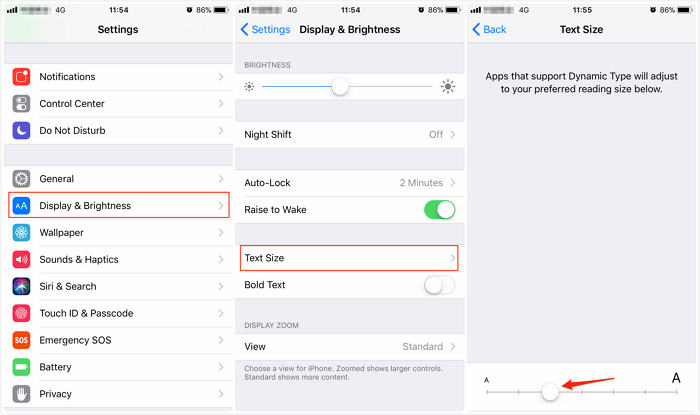
Vaihe 2. Jos haluat fontin olevan vielä suurempi, siirry Asetuksiin > Yleinen > Esteettömyys > Suurempi teksti.
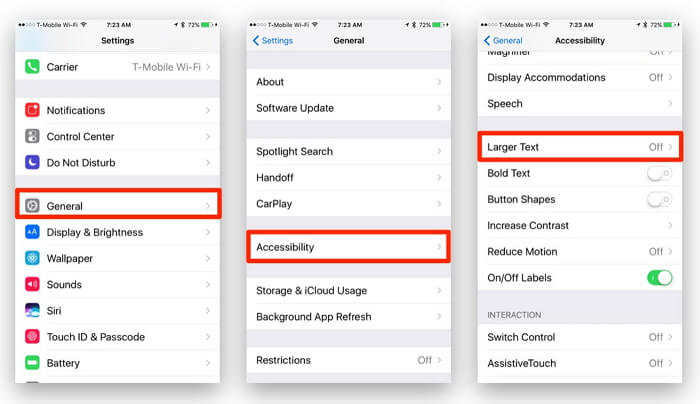
Epäilemättä voit tee iPhonen / iPadin näytöstä ainutlaatuisen kaunis ja mahtava fontti. Vain vankilassa, seuraa ohjeita, ja olet hauskalla ratsastuksella kaunistaaksesi laitettasi.
Saatat myös haluta tietää: Kuinka juuttuneen iPhonen korjaaminen karkotuksen jälkeen
Jailbreaking iPhonellasi on vaikeaa, mutta se voidaan tehdä. Siinä on paljon etuja, joista yksi on mahdollisuus saada enemmän sovelluksia puhelimeesi ja mukauttaa iPhonea. Jailbreaking antaa sinun myös sitoa vain kertamaksua. Olemme iloisia voidessamme tarjota helpoimman ja edullisimman tavan turvallisesti vangita iPhoneen. Ja jos olet kohdannut ongelman jailbreakingissa, kokeile iMyFone iOS System Recovery -ohjelmaa palauttaaksesi jailbreaking-vammaiset iPhonesi / iPadisi / iPodisi normaaliksi.
Se tarjoaa kolme erilaista tilaa tarttuvan iPhonen tai iPadin aiheuttaman ongelman korjaamiseksi epäonnistuneen vankilamurhan avulla eri tarpeiden tyydyttämiseksi. Normaalisti vakiotila auttaa ratkaisemaan useimmat iPhonen jumissa olevat ongelmat, ja jos se ei toimi, kokeile lisäasetustilaa. Ole varovainen, että edistynyt tila poistaa iPhonen tiedot. Mutta jos olet varmuuskopioinut iPhonen aikaisemmin iTunesissa tai iCloudissa, siitä ei tule ongelmaa.

Kokeile FreeTry It Free